
How to display multiple CAD windows side by side: First click the CAD logo in the upper left corner and select "Options"; then find "Show File Tab" in the "Display" menu bar, and check the box in front to save it. .

The operating environment of this article: Windows 7 system, autocad2020 version, Dell G3 computer.
How to display multiple cad windows side by side:
1. First, we open the CAD software on the computer, click on the CAD logo in the upper left corner, and select "Options".
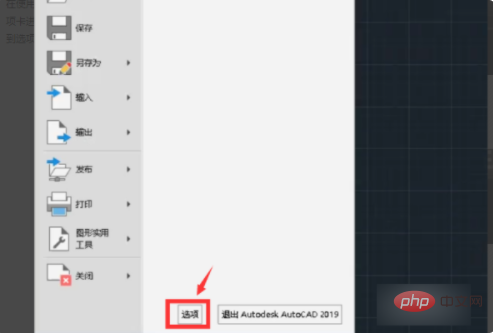
#2. At this time, the options window will pop up. Under the "Show" menu bar, you can find "Show File Tab", just check the box in front and save it.
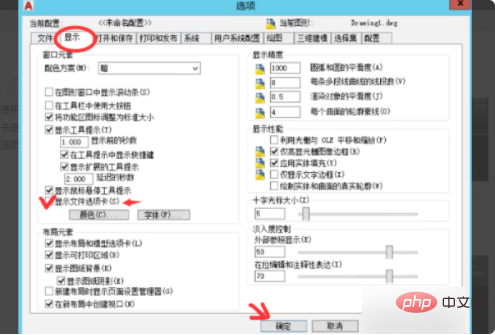
#3. At this time, you can see the file tab displayed.
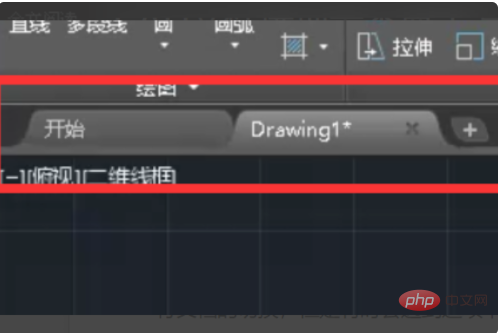
#4. Or use the "op" command to display the "options" window.
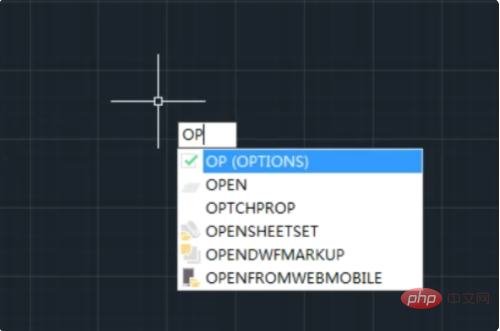
5. The option window pops up after the car is as follows. Just like step 3, check the Show File tab to solve the problem of multiple files opened by CAD being displayed side by side directly on the toolbar. question.
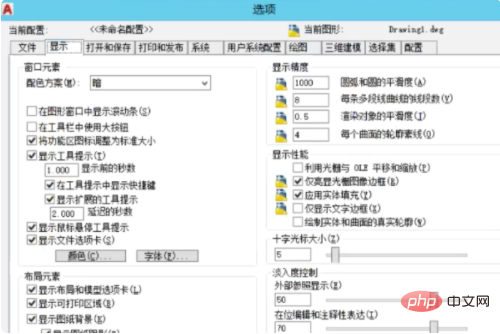
Related free recommendations: Programming Video Course
The above is the detailed content of How to display multiple cad windows side by side. For more information, please follow other related articles on the PHP Chinese website!




